Visa tabelldata i Power BI Desktop
Används Power BI Desktop för att visa tabeller i Microsoft Dataverse. De tabellraddata som du kan komma åt från miljön är skrivskyddade. För data åtkomst används en Dataverse säkerhetsmodell som används för att komma åt tabellraddata med hjälp av en Power Apps-app.
Förutsättningar
- Aktivera TDS (Tabular Data Stream) slutpunkt (på som standard). Mer information: Hantera funktionsinställningar.
- Power BI Desktop. Hämta det nu
Visa tabelldata
Logga in på Power Apps och välj sedan rätt miljö i det övre högra hörnet.
Välj Tabeller i vänstra navigeringsfönstret. Om objektet inte finns i sidopanelsfönstret väljer du ... Mer och markerar sedan det objekt du vill använda.
Välj Analysera > Analysera i Power BI i kommandofältet.
pbids-filen för miljön laddas ned till webbläsarens standardmapp för hämtning.
Anteckning
För att kunna ladda ner filen måste du ha läsbehörighet till analyskomponentens (msdyn_analysiscomponent) anpassade tabellbehörighet i Dataverse. Användare med miljöskaparen har säkerhetsroll fullständig åtkomst till det här privilegiet.
Öppna .pbids-filen om du vill komma åt den i Power BI Desktop.
pbids-file läses in i Power BI Desktop. I dialogrutan, välj Organisationskonto, välj Logga in och välj eller ange dina referenser i webbläsarfönstret som visas.
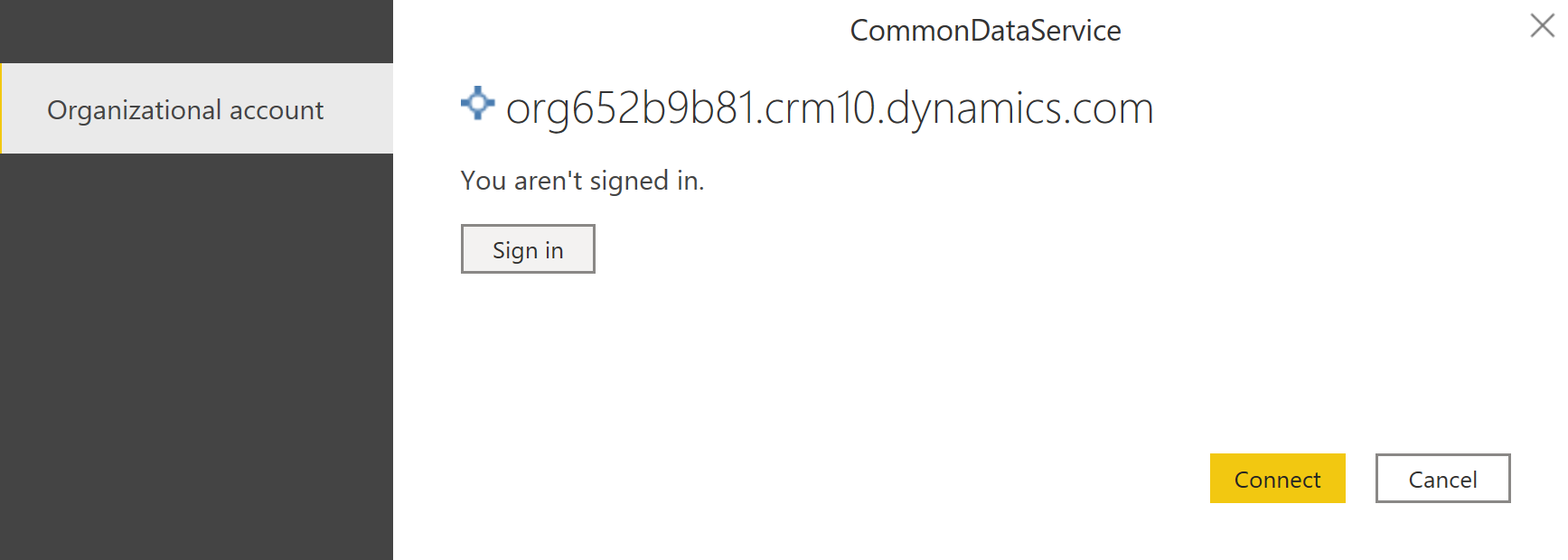
I dialogrutan i Power BI Desktop, välj Anslut.
Miljön visas i Navigator-fönstret i Power BI Desktop. Expandera den om du vill visa tabeller som är tillgängliga för analys. Välj en tabell om du vill förhandsgranska dess data.
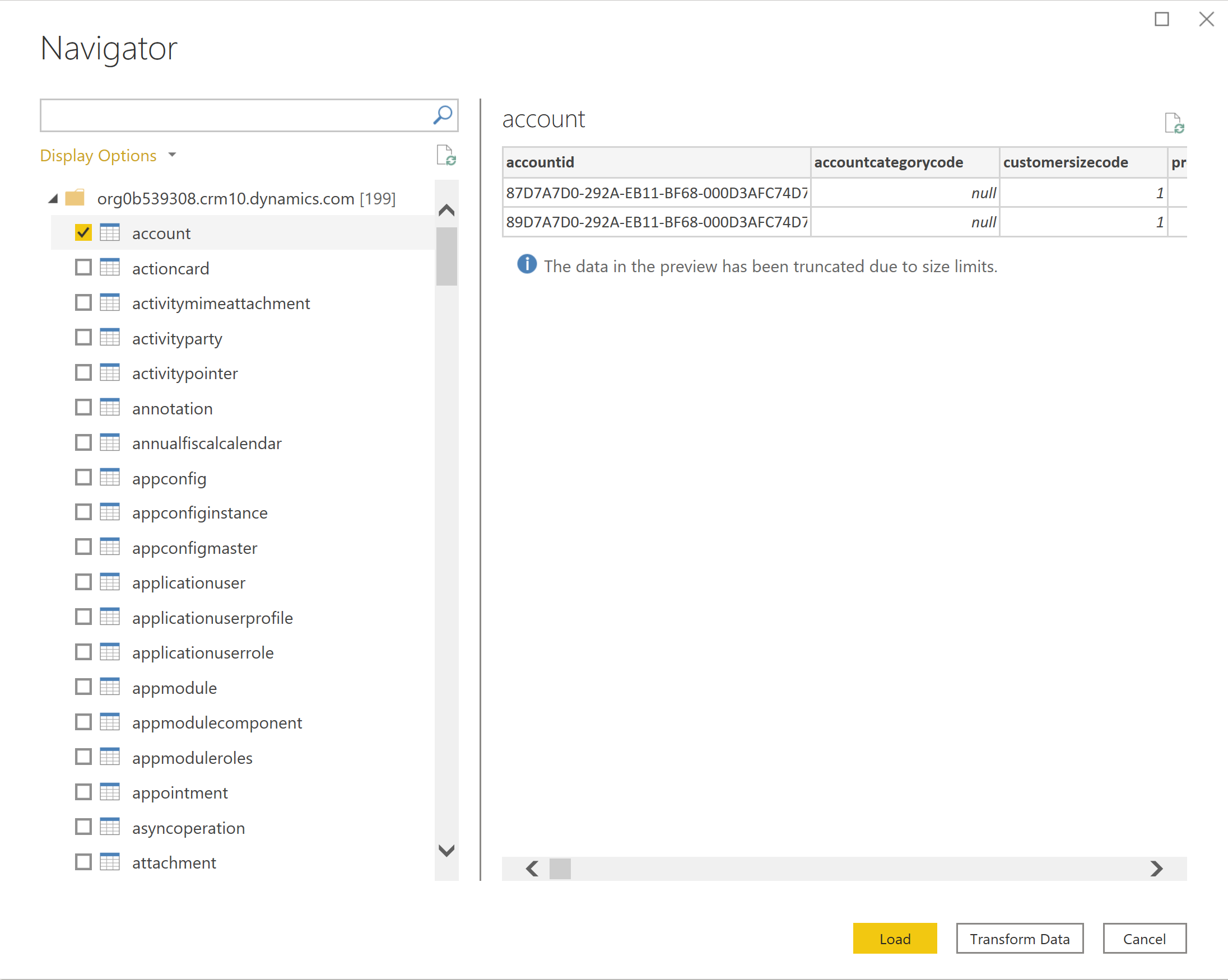
När du är klar med att välja vilka tabeller du vill analysera väljer du Läs in för att skapa en rapport.
Mer information om Power BI Desktop finns i Komma igång med Power BI Desktop.
Anteckning
SQL-alternativ, t.ex. T-SQL-frågor, stöds inte.
Tips
Artikeln Power BI vägledning för modellering för Power Platform ger implementeringsvägledning och bästa praxis om hur man skapar en Power BI datamodell som ansluter till Dataverse:
- Prestanda och säkerhetsöverväganden vid anslutning av Power BI till Dataverse.
- Bästa praxis för Dataverse anslutningsprogram.
- Arbeta med stora datauppsättingar med Azure Synapse Link for Dataverse.
- Att tänka på för DirectQuery.
Se även
Använd SQL för att fråga data
Dataverse SQL
Power Query Dataverse anslutningsprogram
Anteckning
Kan du berätta om dina inställningar för dokumentationsspråk? Svara i en kort undersökning. (observera att undersökningen är på engelska)
Undersökningen tar ungefär sju minuter. Inga personuppgifter samlas in (sekretesspolicy).